
スポーツコンテンツの動画配信サービスDAZNのアカウントは、条件さえ満たせば複数端末で共有できます。
しかし、手順がよくわからずにアカウント共有ができない方もいるでしょう。そこでこの記事では、1つのDAZNアカウントを複数端末で共有する方法を図解付きで解説します。
さらに端末共有できる台数や機種変更した場合の対処法についても紹介するので、参考にしてみましょう。
- DAZNに登録できる端末数は、1契約で6台まで
- 同時視聴数(ログイン台数)は、1契約で2台まで
- DAZNアカウントを家族と共有するやり方を解説
- 複数端末の登録方法を解説
- 複数端末を登録できない原因と対処法を解説
- DAZNに登録した端末を削除する方法を解説
目次
DAZN(ダゾーン)を複数端末で見るには?同時視聴数やログイン台数は1契約で何台まで?
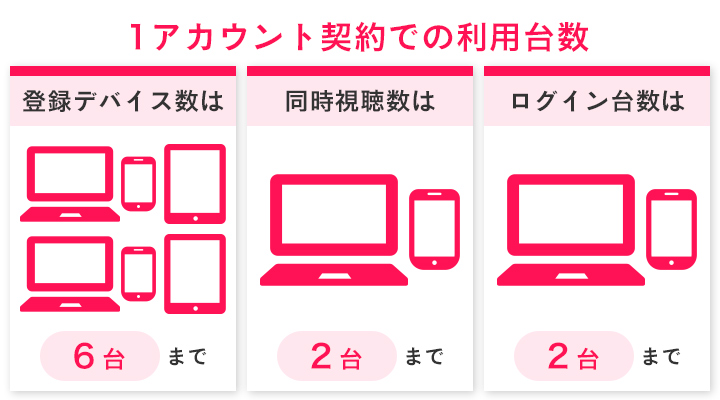
同時視聴が楽しめるDAZNですが、1アカウント契約で利用できるデバイス数は以下のとおりです。
- 登録デバイス数は、6台まで
- 同時視聴数は、2台まで
- ログイン台数は、2台まで
登録デバイス数は6台まで
DAZNでは1アカウント契約で最大6デバイスまで登録できます。そのため自宅で思いきり観戦したい場合は大画面テレビで、旅行先や通勤電車などの外出先で楽しみたい場合はタブレットと、状況に応じて使い分けられます。
DAZNに登録できるデバイスは下記の通りとなります。
- パソコン(Windous / iOS)
- タブレット(iPad / Amazon Fireタブレット)
- テレビ
- スマホ(Android / iPhone)
- ゲーム機
登録デバイスが上限に達したときは、古いデバイスを削除すれば、新たにデバイスを登録できます。
同時視聴数(ログイン台数)は2台まで|3台以上は不可
- 同時視聴数(ログイン台数)は、最大2台まで
- 規約により友人間のアカウント共有は禁止
DAZNは1アカウント契約で最大2台まで同時視聴できます。3台以上で同時視聴しようとすると、1台目の端末が強制的にログアウトされます。
DAZNは同時に2つの端末までご視聴いただけます。 また、6つの端末まで登録することが可能です。
3つ目の端末でDAZNにログインすると、それ以外の端末のうち、1つのライブストリーミングが停止します。
なお、家族以外の人とアカウント共有することは禁止されています。
加入者は、自己のパスワードを安全に保管し、パスワードその他のアクセスコードを他人と共有してはならず、又は決して他人が入手できる状態にしてはなりません。
そのため、友達や同僚とDAZNのアカウントを共有することはやめておきましょう。家族内での共有は認められており、家族共有の手順は本記事の下で詳しく解説します。
\初月無料!2,000円分のポイントゲット!/
DAZN(ダゾーン)での複数端末の登録方法
DAZNを複数端末に登録するには、1台目に登録したアカウントの情報が必要です。2台目以降の登録は、1台目と同じメールアドレスとパスワードをログイン画面から入力すれば完了します。
そこで1台目の端末にログインする方法を詳しく解説していきます。
- DAZN公式サイトからログインを選択する
- Eメールアドレスとパスワードを入力し「視聴を開始する」をクリックする
1. DAZN公式サイトからログインを選択する
出典:https://www.dazn.com/ja-JP/home
2. Eメールアドレスとパスワードを入力し「視聴を開始する」をクリックする
出典:https://www.dazn.com/ja-JP/home
ログイン完了した時点で端末は登録完了となります。
\初月無料!2,000円分のポイントゲット!/
DAZN(ダゾーン)のアカウントを家族と共有するやり方
DAZNでは、家族間でのアカウント共有を認めています。そのため、家族でアカウントを共有してお得にスポーツ観戦を楽しむことができます。
こんにちは!DAZNでは1アカウントに6台のデバイスを登録可能です。そのうち2つのデバイスまで離れた場所でも同時にご視聴いただけます。ぜひご家族でお楽しみいただければと存じます! https://t.co/vuHLbVHu1E
— DAZN ダゾーン ヘルプ (@DAZN_JP_Help) February 13, 2017
DAZNのアカウントを家族と共有するやり方は、以下の通りです。
- 契約者の登録アドレスとパスワードを家族に教える
- 1を利用して、別端末でログインする
\初月無料!2,000円分のポイントゲット!/
DAZN(ダゾーン)で複数端末の登録ができない原因と対処法
DAZNでは、さまざまな原因で新しいデバイスを登録できないことがあります。そこで、複数端末を登録できない主な原因と対処法をご紹介します。
- DAZNアプリの不具合
- 利用端末(デバイス)の不具合
- 通信環境の不具合
アプリの不具合
- 端末を再起動する
- DAZNアプリを再インストールする
- アプリDAZNアプリをアップデートする
アプリの不具合により端末を登録できないことがあります。アプリには、さまざまな不具合が考えられるため、特定の原因に絞るのは困難です。
そこで、上記の対処法を試してみてください。アプリで発生する不具合の大半の問題を解決できます。
利用端末(デバイス)の不具合
- デバイスを再起動させる
- DAZNに対応したデバイスか確認する
- デバイスのOSを最新版にアップデートする
- 3台以上で同時ログインしていないか確認する
デバイスの不具合により端末を登録できないことがあります。その対処法は上記の通りとなります。
通信環境の不具合
- ルーターとデバイスの距離を近くする
- アクセスポイントを変更する
- ルーターを再起動させる
- Wi-Fiの設定を2.4GHzから5.0GHzに変更する
通信環境の不具合により端末を登録できないことがあります。その対処法は上記の通りとなります。より詳しい対策を知りたい方は「インターネット回線が遅いときにとるべき11の改善策」をご覧ください。
\初月無料!2,000円分のポイントゲット!/
DAZN(ダゾーン)に登録したデバイスを削除する方法
DAZNに登録したデバイスを削除する手順は下記の通りです。
- DAZNにログインする
- DAZN公式サイト内の「メニュー」をクリックする
- メニュー内の「マイアカウント」をクリックする
- ログイン画面から「マイアカウント」にログインする
- 削除したいデバイスの右側にあるゴミ箱をクリックする
- 「ログアウト」ダイアログ内の「ログアウト」ボタンをクリックする
1. DAZNにログインする
出典:https://www.dazn.com/ja-JP/home
2. DAZN公式サイト内の「メニュー」をクリックする
出典:https://www.dazn.com/ja-JP/home
3. メニュー内の「マイアカウント」をクリックする
出典:https://www.dazn.com/ja-JP/home
4. ログイン画面から「マイアカウント」にログインする
出典:https://www.dazn.com/ja-JP/home
5. 削除したいデバイスの右側にあるゴミ箱をクリックする
出典:https://www.dazn.com/ja-JP/home
6. 「ログアウト」ダイアログ内の「ログアウト」ボタンをクリックする
出典:https://www.dazn.com/ja-JP/home
\初月無料!2,000円分のポイントゲット!/
DAZN(ダゾーン)に登録したスマホを機種変更する場合の手続き
DAZNに登録したスマホを機種変更した際は、新端末で自分のアカウントにログインすれば同じアカウントを使用できます。
ただし、DAZN for docomoを利用していた方は、ドコモから他のキャリアへ電話番号を変えずに乗り換えるときに手続きが必要です。
ここからは機種変更した後にDAZNの同じアカウントを使い続ける方法を解説します。
機種変更後もしてもDAZN(ダゾーン)を使い続ける方法
旧端末で使用していたログイン情報を新しい端末でも入力すれば、機種変更後もDAZNを使い続けられます。詳しい手順は以下の3ステップです。
- 新端末でアプリ起動後「申し込み済みですか?ログイン」をタップ
- 「DAZN」をタップ
- 旧端末と同じメールアドレスもしくはIDとパスワードを入力
ただし、DAZN for docomoを利用していた方で、ドコモから他のキャリアへ電話番号を変えずに乗り換えた場合は別途手続きが必要です。
事前に最寄りのドコモショップ、またはドコモインフォメーションセンターでスタッフに問い合わせをすれば、引き続きDAZNを利用できます。
機種変更でDAZN(ダゾーン)にログインできなくなってしまったら?
機種変更後に上記で解説した方法を試してもログインできない場合は、DAZN公式に問合せしましょう。
公式サイトから「ヘルプ」をタップして、メールかライブチャットから問い合わせができます。
\初月無料!2,000円分のポイントゲット!/
よくある質問
DAZNを家族と共有するやり方は?
DAZNの契約者の登録アドレスとパスワードを家族に教えて、それを使用して別端末からログインすることで家族と共有できます。
DAZNのアカウントを共有できない原因は?
DAZNのアカウントを共有できない主な原因として「DAZNアプリの不具合」「利用端末の不具合」「通信環境の不具合」などが挙げられます。
DAZNのアカウントを友達と共有できる?
DAZNでは家族との共有は認めていますが、友達や同僚などの家族以外の人との共有は非推奨としています。
\初月無料!2,000円分のポイントゲット!/
まとめ
今回はDAZNのアカウントを複数端末で共有する方法や機種変更後の対処法を紹介しました。
DAZNは家族内であれば、1つのアカウントで6台まで端末を登録できます。2台目以降の端末の登録は、1台目と同じEメールアドレスとパスワードを入力すれば完了です。
ただし、家族以外の人とアカウント共有することは禁止されているので、ログイン情報を共有しないようにしましょう。
また、機種変更後は旧端末で使用していたEメールアドレスとパスワードを入力すれば、同じアカウントを利用できます。記事を参考にDAZNを家族で楽しみましょう。
\初月無料!2,000円分のポイントゲット!/


